フレックス フィーチャーは、構想、機構設計、工業デザイン、押し型、モールドなどのさまざまな用途に対応した直感的に理解できるツールを備えており、複雑なモデルの変更に役立ちます。フレックス フィーチャーによって、単一ボディまたはマルチボディ部品を変更することができます。
フレックス タイプには以下のタイプがあります:
- 曲げ
-
ねじれ(Twisting)
-
テーパ(Tapering)
-
伸縮(Stretching)
フレックス ベンドの例(Example of Flex Bending)
フレックスねじれの例(Example of Flex Twisting)
フレックス テーパの例(Example of Flex Tapering)
フレックス伸縮の例(Example of Flex Stretching)
| 最初の部品 |
 |
デフォルトのトリム平面位置を使用した伸縮(部品の範囲)
このように伸縮すると両端が対称的に伸縮されます。
|
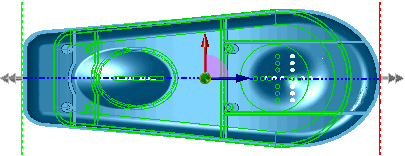 |
トリム平面またはトライアドを再配置すると、スケッチするモデルの局所的な領域を選択することができます。
トリム平面を移動するには、トリム平面上にポインタを移動してポインタ を表示し、平面をドラッグします。 を表示し、平面をドラッグします。
また、PropertyManager で 伸縮距離 を設定することもできます。 を設定することもできます。
|
 |
| トリム平面に拘束された局所的な領域を伸縮した結果 |
 |